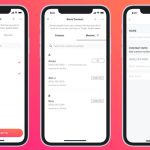Το Google Meet είναι μια δωρεάν υπηρεσία τηλεδιάσκεψης που επιτρέπει στους χρήστες να προσθέτουν έως και 100 συμμετέχοντες με χρονικό όριο 60 λεπτών. Παρέχει επίσης δωρεάν δυνατότητες όπως κοινή χρήση οθόνης, προγραμματισμό και υπότιτλους σε πραγματικό χρόνο.
Το Google Meet είναι διαθέσιμο σε συσκευές iOS και Android, ώστε οι χρήστες να μπορούν να πραγματοποιούν τις βιντεοκλήσεις τους εν κινήσει. Είναι ένας από τους μεγαλύτερους ανταγωνιστές της υπηρεσίας τηλεδιάσκεψης Zoom.
Εδώ είναι πώς μπορείτε να χρησιμοποιήσετε το Google Meet-
Βεβαιωθείτε ότι είστε συνδεδεμένοι στον λογαριασμό σας Google στο Google Chrome ή στο Safari.
Σημείωση: Το Google Meet δεν λειτουργεί σε άλλα προγράμματα περιήγησης εκτός από τα δύο που αναφέρονται παραπάνω.
Πώς να χρησιμοποιήσετε το Google Meet
1.Ανοίξτε το Google Meet
2. Κάντε κλικ στη νέα συνάντηση
Κάντε κλικ στο κουμπί νέας σύσκεψης εάν είστε ο οικοδεσπότης της σύσκεψης και θέλετε να ξεκινήσετε μια συνάντηση και επιλέξτε μία από τις τρεις επιλογές-
Δημιουργήστε μια νέα συνάντηση
Ξεκινήστε μια στιγμιαία συνάντηση
Πρόγραμμα στο Ημερολόγιο Google
3. Δημιουργήστε μια συνάντηση για αργότερα
Εάν θέλετε να δημιουργήσετε μια σύσκεψη για αργότερα, κάντε κλικ στο Δημιουργία σύσκεψης για αργότερα και, στη συνέχεια, αντιγράψτε τις λεπτομέρειες της σύσκεψης και στείλτε τις στα άτομα που θέλετε να παρακολουθήσουν τη σύσκεψη.
4. Ξεκινήστε μια Άμεση Συνάντηση
Κάντε κλικ στην έναρξη μιας άμεσης σύσκεψης για να ξεκινήσετε αμέσως τη συνάντησή σας.
5. Προγραμματίστε στο Ημερολόγιο Google
Εάν η συνάντησή σας δεν είναι σε λίγες ημέρες, μπορείτε να προγραμματίσετε μια συνάντηση στο ημερολόγιό σας Google, το οποίο στη συνέχεια θα στείλει προσκλήσεις και θα επισημάνει τα ημερολόγια εκείνων των ατόμων που προσθέσατε στο πρόγραμμα του ημερολογίου σας Google.
6. Συμμετοχή σε μια υπάρχουσα συνάντηση
Εάν προσκληθείτε να παρακολουθήσετε τη συνάντηση κάποιου άλλου, μπορείτε να εισαγάγετε τον κωδικό της σύσκεψης στο χώρο που δίνεται στην αρχική σελίδα και να κάνετε κλικ στο κουμπί συμμετοχή.